Eliminar el virus Mysearch (Instrucciones de eliminación) - Actualizado Feb 2019
Guía de eliminación del virus Mysearch
¿Qué es El virus Mysearch?
Mysearch – un hacker de navegador que modifica los ajustes del navegador para conducir a los usuarios a sitios patrocinados
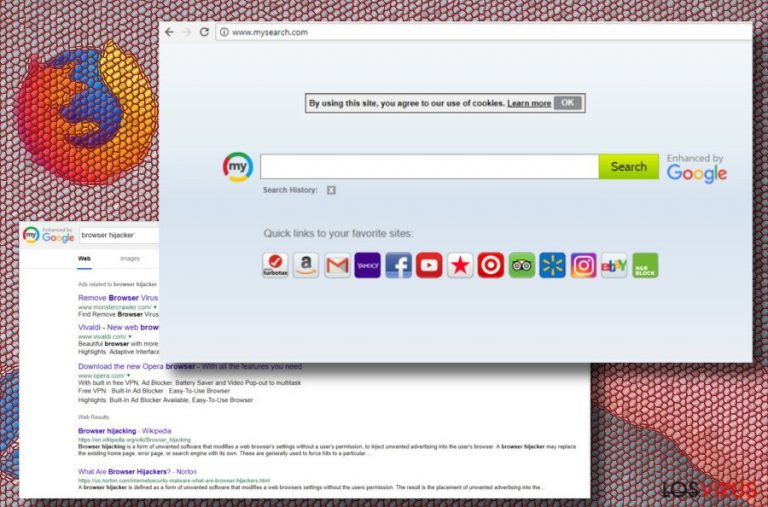
Mysearch de APN, LLC es un hacker de navegador que ha estado difundiéndose desde el 2014. Aunque se introduce como un poderoso motor de búsqueda mejorado por Google, difícilmente puede ser comparado con este famoso proveedor de búsquedas. Antes de nada, el objetivo principal del virus Mysearch es conducir a sus visitantes a sitios webs de patrocinadores y generar beneficios de pago por clicl de este modo. Gracias a esto, la mayoría de los resultados de búsqueda generados por el hacker son patrocinados y rellenos con enlaces a sitios de terceras partes. Además, el virus puede ser fácilmente instalado en el sistema con la ayuda de paquetes de programas. Puede inyectarse en Google Chrome, Firefox, IE, Safari y otros navegadores web a la fuerza. Por ello, si encuentras la página de inicio http://www.mysearch.com/ y el motor de búsqueda Mysearch como predeterminados sin tu permiso, considera comprobar tu sistema con un programa anti-malware cuanto antes.
| Nombre | Mysearch |
|---|---|
| Clasificación | Hacker de navegador, programa potencialmente no deseado (PUP) |
| Síntomas | Página de inicio, motor de búsqueda y nueva URL modificadas sin permiso, numerosos anuncios pop-up mostrados, se inician continuas redirecciones a sitios desconocidos |
| Distribución | Paquetes de programas, falsas actualizaciones |
| Nivel de peligro | Bajo. No daña directamente al sistema. Sin embargo, puede exponer a los usuarios a sitios webs potencialmente peligrosos |
| Descargar FortectIntego y ejecutar una comprobación con él para deshacerse de Mysearch | |
El virus mysearch no es la amenaza más peligrosa circulando por Internet. Sin embargo, a pesar de ser posicionado entre las ciber infecciones de bajo nivel de peligro, no infravalores sus capacidades. Lo más común es que la página web aparezca inesperadamente en la página de inicio del navegador del usuario, así como de proveedor de búsqueda y nueva URL predeterminados sin permiso. Tras una exitosa configuración del dominio Mysearch.com, puedes notar ralentizaciones en el navegador, congelaciones y similares rendimientos indeseados.
Uno de los principales factores por los que recomendamos a la gente eliminar MySearch de Chrome y de otros navegadores sin pensarlo es por el riesgo de ser redireccionado a sitios webs peligrosos, incluyendo, pero no limitando a:
- Páginas webs phishing;
- Falsas encuestas online;
- Estafas de soporte técnico;
- Sitios de juegos azarosos;
- Páginas webs repletas de contenido pornográfico;
- Falsos sitios de descarga de programas, etc.
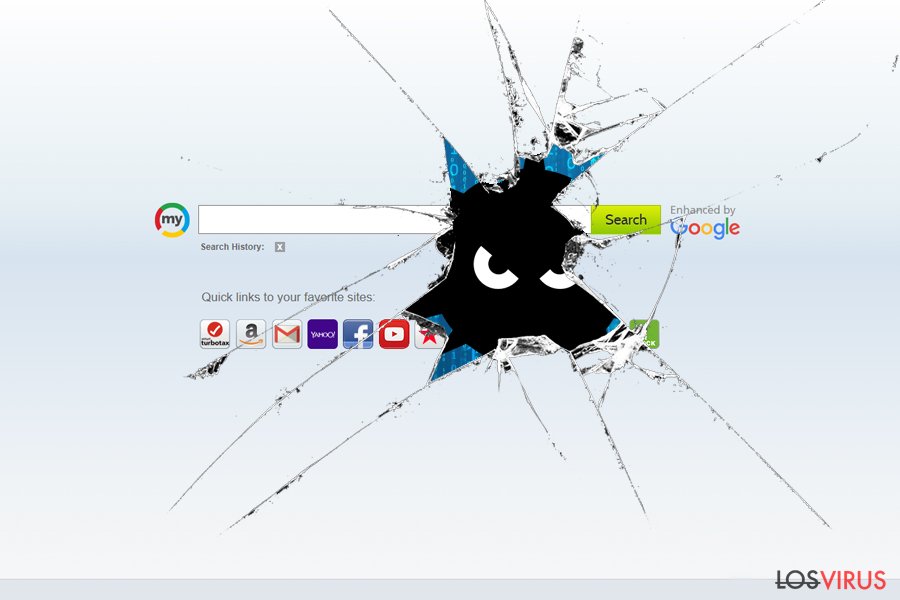
Sin embargo, la habilidad para redirigir a los navegadores web a URLs irrelevantes no es el único trato que exhibe el virus Mysearch. Los investigadores de Virusi.hr declaran que este dudoso motor de búsqueda puede también rastrear tu navegación en Internet y reunir no solo los Datos de Búsqueda sino también obtener algunas piezas de información personal identificable (dirección email, localización del PC e incluso tu nombre). Aunque la compañía declara que los datos reunidos no son compartidos con terceras partes, nunca puedes estar seguro de ello.
Aunque no es posible controlar todas las páginas webs que alcanzan los cibernautas a través de los motores de búsqueda, reputables sitios como Google o Bing hacen lo mejor para proteger a sus visitantes de contenido irrelevante o intrusivo. No obstante, no podemos garantizar lo mismo con el malware Mysearch. Esto es lo que apuntan en sus Términos:
A central part of the Site Services includes links to other World Wide Web («Web«) sites or resources. Because APN has no control over such sites and resources, you acknowledge and agree that APN is not responsible for the availability of such external sites or resources, and does not endorse and is not responsible or liable for any content, advertising, products, or other materials on or available from such sites or resources.
Por estas declaraciones, los desarrolladores de este programa potencialmente no deseado (PUP) rechazan toda la responsabilidad sobre el contenido que sus afiliados pueden intentar promover, ya sea intrusivo o peligroso. Por ello, recuerda que estás usando este dominio de búsqueda bajo tu propia responsabilidad y que no habrá nadie culpable si inicia redirecciones a sitios webs phishing y te engaña para que descargues malware. Por ello, nos gustaría recomendarte encarecidamente que descargues FortectIntego y ejecutes una comprobación completa del sistema para eliminar Mysearch por completo.
Lo último que debemos mencionar es que la versión android de Mysearch ha sido detectada últimamente. Alguna gente ha reportado que han estado siendo conducidos a mysearch.com a través de hxxp://m.web-search.click cuando visitan páginas aleatorias en Chrome. Los usuarios de Android deberían realizar la eliminación de Mysearch comprobando el sistema con Reimage Mobile.
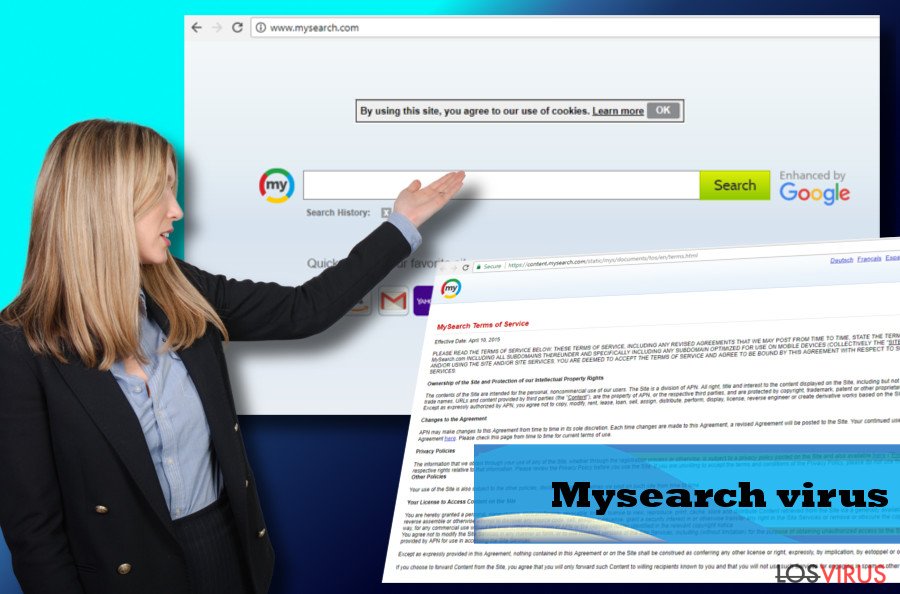
Técnicas de distribución de PUPs
Este programa normalmente se distribuye usando un sospechoso método de distribución conocido como «bundling» o paquetes de programas. Este método se ha convertido en extremadamente popular entre los desarrolladores de adware, hackers de navegador y similares programas potencialmente no deseados (PUPs).
En la mayoría de los casos, el programa indeseado se añade a otros programas gratuitos, como administradores de descargas, creadores de PDF, softwares de vídeo streaming, etc. como descargas opcionales. Sin embargo, hay trampa. Estos archivos adjuntos se instalan por defecto si el usuario del PC opta por los métodos de instalación Básicos o Rápidos.
Para proteger el sistema de una invasión de PUPs, comprueba qué programas descargas en tu ordenador. Antes de descargar una nueva herramienta, lee los análisis de la gente, el Acuerdo de Uso, la Licencia y otros detalles. Si detectas cualquier cosa sospechosa, selecciona las opciones Avanzadas o Personalizadas de instalación y controla todo el proceso al completo para detectar y desmarcar los add-ons, toolbars y otros archivos adjuntos indeseados para los navegadores.
Guía de eliminación del virus Mysearch
La eliminación de Mysearch.com no es un proceso difícil. El PUP en sí mismo puede ser desinstalado del sistema como cualquier otra aplicación. Sin embargo, puede tener múltiples componentes de asistencia, como actualizadores o asistentes para el navegador.
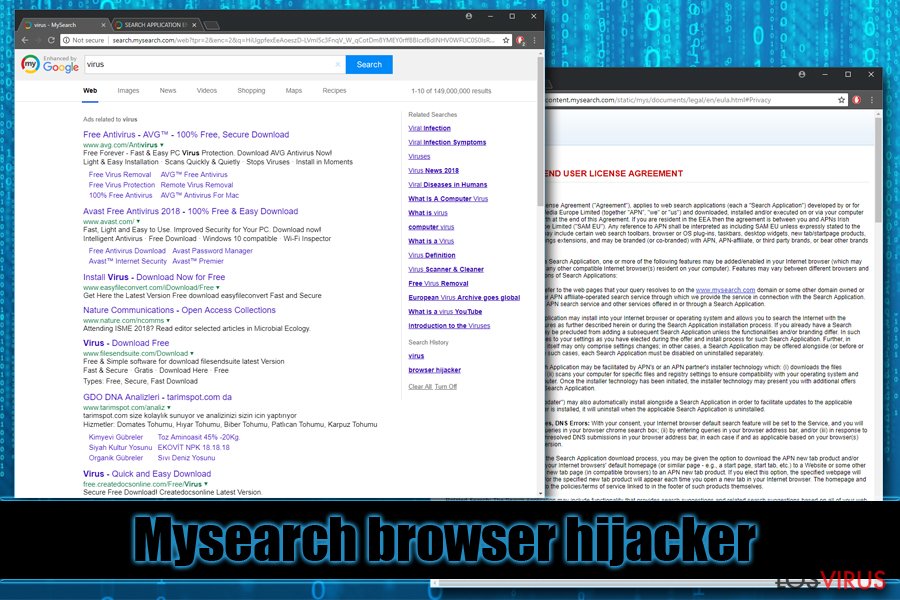
Para eliminar el virus Mysearch junto a todos sus componentes relacionados, deberías usar una herramienta profesional de seguridad. Descárgala y ejecuta una comprobación o asegúrate de actualizar la que tienes actualmente instalada en tu PC.
En cuanto inicies la eliminación de Mysearch, deberías reiniciar los ajustes de tus navegadores. Te recomendamos encarecidamente que cambies los ajustes de todos los navegadores, no solo del predeterminado. Puedes encontrar las instrucciones paso a paso sobre cómo eliminar el hacker de navegador y reiniciar los ajustes del navegador a continuación.
Puedes eliminar el daño causado por el virus con la ayuda de FortectIntego. SpyHunter 5Combo Cleaner y Malwarebytes son programas recomendados para detectar los programas potencialmente indeseados y virus junto a todos los archivos y entradas del registro que estén relacionados con ellos.
Guía de eliminación manual del virus Mysearch
Desinstalar de Windows
Los siguientes pasos explican cómo eliminar Mysearch y la página de inicio Mysearch.com del sistema operativo Windows:
Para eliminar El virus Mysearch de ordenadores con Windows 10/8, por favor, sigue estos pasos:
- Entra en el Panel de Control desde la barra de búsqueda de Windows y pulsa Enter o haz click en el resultado de búsqueda.
- Bajo Programas, selecciona Desinstalar un programa.

- Desde la lista, encuentras las entradas relacionadas con El virus Mysearch (o cualquier otro programa sospechoso recientemente instalado).
- Click derecho en la aplicación y selecciona Desinstalar.
- Si aparece el Control de Cuentas del Usuario haz click en Sí.
- Espera hasta que el proceso de desinstalación se complete y pulsa Aceptar.

Si eres un usuario de Windows 7/XP, procede con las siguientes instrucciones:
- Click en Windows Start > Panel de Control localizado en la parte derecha (si eres usuario de Windows XP, click en Añadir/Eliminar Programas).
- En el Panel de Control, selecciona Programas > Desinstalar un programa.

- Elige la aplicación indeseada haciendo click una vez.
- En la parte superior, click en Desinstalar/Cambiar.
- En la ventana de confirmación, elige Sí.
- Click en Aceptar una vez el proceso de eliminación finalice.
Elimina Mysearch del sistema Mac OS X
-
Si estás usando OS X, haz click en el botón Go en la esquina superior izquierda de la pantalla y selecciona Applications.

-
Espera a que veas la carpeta Applications y busca por Mysearch y cualquier otro programa sospechoso en ella. Ahora haz click derecho en cada entrada y selecciona Move to Trash.

Reiniciar MS Edge/Chromium Edge
Eliminar extensiones indeseadas de MS Edge:
- Selecciona Menú (los tres puntos horizontales en la esquina superior derecha de la ventana del navegador) y selecciona Extensiones.
- Desde la lista, selecciona la extensión relacionada y haz click en el icono del Engranaje.
- Click en Desinstalar en la parte de abajo.

Limpiar cookies y otros datos de navegación:
- Click en Menú (los tres puntos horizontales en la esquina superior derecha de la ventana del navegador) y selecciona Privacidad y Seguridad.
- Bajo datos de navegación, selecciona Elegir qué limpiar.
- Selecciona todo (a parte de contraseñas, aunque puedes querer incluir también las licencias de Media, si es aplicable) y selecciona Limpiar.

Restaurar los ajustes de nueva pestaña y página de inicio:
- Click en el icono de menú y elige Configuración.
- Luego encuentra la sección En el inicio.
- Click en Deshabilitar si encuentras cualquier dominio sospechoso.
Resetea MS Edge y los pasos de arriba no te han ayudado:
- Pulsa en Ctrl + Shift + Esc para abrir el Administrador de Tareas.
- Click en la flecha de Más detalles en la parte inferior de la ventana.
- Selecciona la pestaña Detalles.
- Ahora desliza y localiza cualquier entrada con el nombre de Microsoft Edge en ella. Click derecho en cada una de ellas y selecciona Finalizar Tarea para hacer que MS Edge deje de funcionar.

Si esta solución no te ha ayudado, necesitas usar un método más avanzado para resetear Edge. Ten en cuenta que necesitas hacer una copia de seguridad de tus datos antes de proceder.
- Encuentra la siguiente carpeta en tu ordenador: C:\\Users\\%username%\\AppData\\Local\\Packages\\Microsoft.MicrosoftEdge_8wekyb3d8bbwe.
- Pulsa Ctrl + A en tu teclado para seleccionar todas las carpetas.
- Click derecho en ellos y selecciona Eliminar.

- Ahora haz click derecho en el botón de Inicio y selecciona Windows PowerShell (Administrador).
- Cuando aparezca la nueva ventana, copia y pega el siguiente comando y pulsa Enter:
Get-AppXPackage -AllUsers -Name Microsoft.MicrosoftEdge | Foreach {Add-AppxPackage -DisableDevelopmentMode -Register “$($_.InstallLocation)\\AppXManifest.xml” -Verbose

Instrucciones para Edge basado en Chromium
Eliminar extensiones de MS Edge (Chromium):
- Abre Edge y haz click en Configuración > Extensiones.
- Elimina las extensiones indeseadas haciendo click en Eliminar.

Limpiar caché y datos del sitio:
- Click en Menú y selecciona Configuración.
- Selecciona Privacidad y Servicios.
- Bajo Limpiar datos de navegación, elige Seleccionar qué limpiar.
- Bajo rango de fecha, selecciona Todo el tiempo.
- Selecciona Limpiar ahora.

Resetear MS Edge basado en Chromium:
- Click en Menú y selecciona Configuración.
- En la parte izquierda, selecciona Reiniciar configuración.
- Selecciona Restaurar ajustes a sus valores por defecto.
- Confirma con Resetear.

Reiniciar Mozilla Firefox
Si el malware ha corrompido Mozilla Firefox, esto es lo que debes hacer para restaurar sus ajustes a predeterminados:
Eliminar extensiones peligrosas
- Abre el navegador Mozilla Firefox y haz click en el Menú (los tres botones horizontales de la esquina superior derecha de la pantalla).
- Selecciona Add-ons.
- Aquí, selecciona los plugins que estén relacionados con El virus Mysearch y haz click en Eliminar.

Reiniciar la página de inicio:
- Click en los tres botones horizontales de la esquina superior derecha para abrir el menú.
- Selecciona Opciones.
- Bajo las opciones de Inicio, ingresa tu sitio preferido que se abrirá cada vez que abres de nuevo Mozilla Firefox.
Limpiar las cookies y datos del sitio:
- Click en el Menú y selecciona Opciones.
- Ve a la sección de Privacidad y Seguridad.
- Desliza hasta encontrar Cookies y Datos del sitio.
- Click en Limpiar datos…
- Selecciona Cookies y datos de sitios, así como Contenido Web en Caché y pulsa Limpiar.

Reiniciar Mozilla Firefox
En caso de que El virus Mysearch no se haya eliminado tras seguir las instrucciones de antes, reinicia Mozilla Firefox:
- Abre el navegador Mozilla Firefox y haz click en Menú.
- Ve a Ayuda y luego elige Información del Solucionador de Problemas.

- Bajo la sección Poner a punto Mozilla Firefox, haz click en Reiniciar Firefox…
- Una vez aparezca el pop-up, confirma la acción pulsando en Reiniciar Firefox – esto debería completar la eliminación de El virus Mysearch.

Reiniciar Google Chrome
Si te preguntas cómo eliminar Mysearch de Chrome, necesitas recordar reiniciar este navegador web para solucionarlo por completo:
Elimina extensiones maliciosas desde Google Chrome:
- Abre Google Chrome, haz click en el Menú (los tres puntos verticales de la esquina superior derecha) y selecciona Más herramientas -> Extensiones.
- En la nueva ventana abierta, verás la lista de todas las extensiones instaladas. Desinstale todos los complementos sospechosos haciendo clic en Eliminar.

Eliminar caché y datos web de Chrome:
- Click en el Menú y selecciona Ajustes.
- Bajo Privacidad y Seguridad, selecciona Limpiar datos de navegación.
- Selecciona Historial de navegación, Cookies y otros datos de sitios, así como Imágenes en caché y archivos.
- Click en Limpiar datos.
- Click Clear data

Cambiar tu página de inicio:
- Click en el menú y selecciona Configuración.
- Busca un sitio sospechoso en la sección En el inicio.
- Click en Abrir una página específica o un conjunto y haz click en los tres puntos para encontrar la opción de Eliminar.
Reiniciar Google Chrome:
Si los métodos previos no te han ayudado, reinicia Google Chrome para eliminar todos los componentes:
- Click en el Menú y selecciona Configuración.
- En los Ajustes, desliza y haz click en Avanzado.
- Desliza y localiza la sección Reiniciar y limpiar.
- Ahora haz click en Reiniciar ajustes y devolverlos a defecto.
- Confirma con Reiniciar ajustes para completar la eliminación.

Reiniciar Safari
Eliminar extensiones indeseadas de Safari:
- Click en Safari > Preferencias…
- En la nueva ventana, elige Extensiones.
- Selecciona la extensión indeseada relacionada con El virus Mysearch y selecciona Desinstalar.

Limpiar cookies y otros datos de páginas webs de Safari:
- Click en Safari > Limpiar historial…
- Desde el menú desplegable bajo Limpiar, elige todo el historial.
- Confirma con Limpiar Historial.

Reinicia Safari si los pasos de antes no te han ayudado:
- Click en Safari > Preferencias…
- Ve a la pestaña Avanzado.
- Elige Mostrar menú de Desarrollador en la barra del menú.
- Desde la barra del menú, click en Desarrollador y luego selecciona Limpiar cachés.

Después de desinstalar este programa potencialmente no deseado y arreglar cada uno de tus navegadores webs, te recomendamos que escanees el sistema de tu PC con un buen anti-spyware. Esto te ayudará a deshacerte de los rastros del registro de Mysearch, y te permitirá identificar parásitos relacionados u otras posibles infecciones de malware en tu ordenador. Para ello, puedes usar nuestros programas más valorados: FortectIntego, SpyHunter 5Combo Cleaner o Malwarebytes.
Recomendado para ti
No dejes que el gobierno te espíe
El gobierno tiene muchos problemas con respecto al registro de datos de los usuarios y los espionajes a los ciudadanos, por lo que deberías tener esto en consideración y leer más sobre las oscuras prácticas de reunión de información. Evita cualquier registro indeseado del gobierno o espionaje navegando completamente anónimo por Internet.
Puedes elegir una localización diferente cuando estés navegando y acceder a cualquier material que desees sin ninguna restricción de contenido particular. Puedes fácilmente disfrutar de conexión a internet sin riesgos de ser hackeado usando la VPN Private Internet Access.
Controla la información a la que puede acceder el gobierno o cualquier otra parte y navega por internet sin ser espiado. Incluso aunque no estés envuelto en actividades ilegales o confíes en tus servicios o plataformas elegidas, ten cuidado con tu seguridad y toma medidas de precaución usando un servicio VPN.
Copia de seguridad de los archivos para uso posterior, en caso de ataque de malware
Los problemas de software creados por malwares o pérdidas directas de datos debido a una encriptación puede conducir a problemas con tu dispositivo o daño permanente. Cuando tienes copias de seguridad actualizadas, puedes fácilmente recuperarte tras un incidente y volver a la normalidad.
Es crucial crear actualizaciones de tus copias de seguridad sobre cualquier cambio en tus dispositivos, por lo que puedes volver al punto donde estabas trabajando antes de que el malware modificase cualquier cosa o tuvieses problemas en tu dispositivo a causa de pérdida de datos o corrupción del rendimiento.
Cuando tienes una versión previa de cada documento importante o proyecto, puedes evitar frustración y pérdidas. Es bastante útil cuando aparecen malwares de la nada. Usa Data Recovery Pro para llevar a cabo la restauración del sistema.


